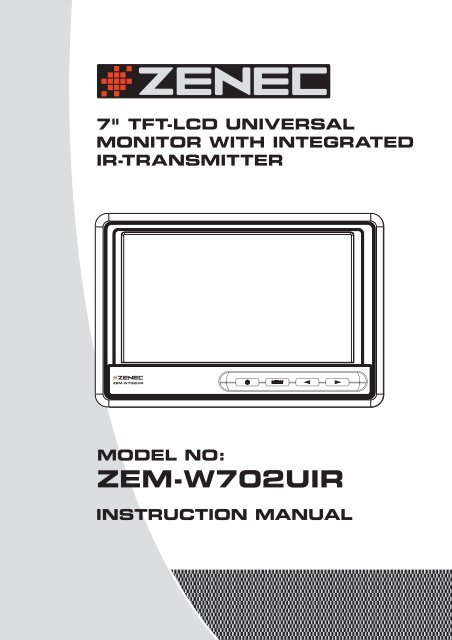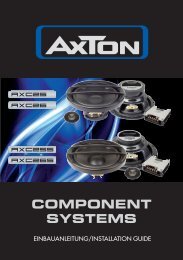ZEM-W702UIR Manual D+E.indd - Acr
ZEM-W702UIR Manual D+E.indd - Acr
ZEM-W702UIR Manual D+E.indd - Acr
Erfolgreiche ePaper selbst erstellen
Machen Sie aus Ihren PDF Publikationen ein blätterbares Flipbook mit unserer einzigartigen Google optimierten e-Paper Software.
7" TFT-LCD UNIVERSAL<br />
MONITOR WITH INTEGRATED<br />
IR-TRANSMITTER<br />
<strong>ZEM</strong>-<strong>W702UIR</strong><br />
MODEL NO:<br />
<strong>ZEM</strong>-<strong>W702UIR</strong><br />
INSTRUCTION MANUAL
<strong>ZEM</strong>-<strong>W702UIR</strong> 7"/16:9 BREITBILD TFT-LCD MONITOR<br />
MIT INTEGRIERTEM IR-SENDER<br />
Vielen Dank für den Kauf dieses ZENEC Produktes<br />
Mit dem Kauf des <strong>ZEM</strong>-<strong>W702UIR</strong> haben Sie sich für ein technisch ausgereiftes Produkt<br />
entschieden, das Ihnen durch die Verwendung von hochwertigen Materialien und Bauteilen<br />
eine lange Lebensdauer garantiert.<br />
Bei dem <strong>ZEM</strong>-<strong>W702UIR</strong> von ZENEC handelt es sich um einen 7“/16:9 Breitbild TFT-LCD<br />
Aktiv-Matrix Universal Monitor mit einem integriertem IR-Sender. Durch die Integration eines<br />
IR-Senders besteht die Möglichkeit, den Ton einer externen A/V-Quelle über den Monitor<br />
drahtlos zu einem entsprechenden IR-Kopfhörer zu übertragen.<br />
Obwohl bei der Entwicklung dieses Gerätes auf einfachste und logische Bedienung geachtet<br />
wurde, empfehlen wir die Bedienungsanleitung vor der Installation gut durchzulesen.<br />
Bewahren Sie die Bedienungsanleitung außerdem an einem sicheren Ort auf, damit Sie<br />
darin nachschlagen können wenn später Fragen auftauchen sollten. Zusätzlich soll sie dazu<br />
beitragen, dass Sie das ganze Potential dieses Produktes nutzen können. Lesen Sie sich vor<br />
allem die Garantiebestimmungen genau durch, um im Falle eines Defektes den optimalen<br />
Service und Kundendienst nutzen zu können. Sollten Sie dennoch Fragen haben, wenden<br />
Sie sich bitte an Ihren ZENEC-Händler oder den jeweiligen Landesvertrieb.<br />
GERÄTE–FEATURES<br />
■ 7"/16:9 TFT-LCD Aktiv-Matrix Universal Monitor mit hoher Leuchtintensität<br />
■ TFT-LCD Panel mit 154 x 87 mm Bildgröße und 1440 x 234 Pixel Auflösung (336960<br />
Bildpunkte)<br />
■ Großer Betrachtungswinkel, links/rechts > 60° / oben > 30° / unten > 60°<br />
■ Kompaktes und flaches Kunststoffgehäuse mit abriebfester Gummioberfläche gegen<br />
Kratzer, welches eine unauffällige Installation ermöglicht<br />
■ Multi-Norm Videosystem mit automatischer PAL/NTSC-Umschaltung<br />
■ On-Screen Menüführung direkt am Gerät oder per IR-Fernbedienung<br />
■ A/V-Interface für Stromversorgung und A/V-Eingang<br />
■ 1 x A/V-Eingang<br />
■ Integriertes IR-Sendemodul zur Ansteuerung von drahtlosen Kopfhörern<br />
■ IR-Fernbedienung<br />
BESONDERHEITEN<br />
16:9 Widescreen A-Grade Display:<br />
Der <strong>ZEM</strong>-<strong>W702UIR</strong> verfügt über ein 7“ Aktiv-Matrix TFT-LCD Farbdisplay im 16:9 Format.<br />
Das hochauflösende LCD-Display verfügt über 336960 Bildpunkte für perfekt aufgelöste<br />
Bilddetails mit hoher Leuchtintensivität.<br />
Kompatibilität:<br />
Dieser Monitor ist mit den beiden Videoformaten PAL und NTSC kompatibel und verfügt<br />
über eine interne Videoelektronik mit automatischer Formatumschaltung.<br />
Verwendung:<br />
Der <strong>ZEM</strong>-<strong>W702UIR</strong> kann mit Geräten kombiniert werden, die über einen Composite-<br />
Videoausgang verfügen. Dazu gehören z.B. alle handelsüblichen DVD-Abspielgeräte, VCR-<br />
Geräte und TV-Tuner.<br />
2
<strong>ZEM</strong>-<strong>W702UIR</strong><br />
Deutsch<br />
LIEFERUMFANG<br />
■ Überprüfen Sie vor der Installation den Lieferumfang auf Vollständigkeit.<br />
■ Benutzen Sie nur das im Lieferumfang enthaltene Zubehör.<br />
Abbildung Element Menge<br />
Monitor 1<br />
Montagerahmen 1<br />
Anschlusskabel 1<br />
Bedienungsanleitung 1<br />
PM 4×8 Schrauben 4<br />
Kugelgelenk Schwenk-Halterung 1<br />
INHALTSVERZEICHNIS<br />
LIEFERUMFANG ......................................................................................................... 3<br />
Lieferumfang ................................................................................................................ 3<br />
VORSICHTSMASSNAHMEN ....................................................................................... 4<br />
Vorsichtsmassnahmen .................................................................................................. 4<br />
ALLGEMEINE BEDIENUNG .....................................................................................5-7<br />
Bedienfeld des Gerätes .............................................................................................. 5/6<br />
Fernbedienung ............................................................................................................. 6<br />
Batterie der Fernbedienung ......................................................................................... 7<br />
SYSTEMMENÜ ............................................................................................................. 7<br />
Aufrufen des Systemmenüs ......................................................................................... 7<br />
Einstellungen ................................................................................................................ 7<br />
INSTALLATION ..........................................................................................................8-9<br />
Sicherheitshinweise ....................................................................................................... 8<br />
Anschlüsse .................................................................................................................... 9<br />
ZUSÄTZLICHE INFORMATIONEN ....................................................................... 10-11<br />
Fehlersuche ................................................................................................................. 10<br />
Technische Daten ........................................................................................................ 11<br />
GARANTIE ............................................................................................................. 22/23<br />
3
VORSICHTSMASSNAHMEN<br />
<br />
Bitte beachten Sie die folgenden Vorsichtsmassnahmen. Bei Nichtbeachtung<br />
besteht die Gefahr von Sachschäden, Verletzungen oder Unfälle mit Todesfolge.<br />
■ BETRIEB AM BORDNETZ EINES FAHRZEUGES<br />
Dieses Gerät ist nur für den Gebrauch an einem Bordnetz mit +12V (DC) und Minus<br />
gegen Masse geeignet und darf auch nur so betrieben werden. Andernfalls besteht<br />
Feuergefahr, die Gefahr eines elektrischen Schlages oder anderer Verletzungen.<br />
■ MONTAGE DES MONITORS<br />
Montieren Sie den Monitor unter Verwendung des mitgelieferten Montagematerials<br />
an einem soliden Untergrund, da die bei Unfällen auftretenden Beschleunigungskräfte<br />
teilweise enorm sind. Unsachgemäß montierte Geräte stellen bei Unfällen ein großes<br />
Risiko für die Insassen des Fahrzeuges dar.<br />
Achten zusätzlich darauf dass der Monitor nicht folgenden Bedingungen ausgesetzt<br />
wird, da dies unter Umständen zu einer Beschädigung des Gerätes führen kann:<br />
• Hohen Temperaturen und direkter Sonneneinstrahlung<br />
• Starken Vibrationen<br />
• Hohe Luftfeuchtigkeit<br />
• Übermäßige Staubentwicklung<br />
Verwenden Sie zudem nur das mitgelieferte Montagematerial um den Monitor zu<br />
installieren. Das Verwenden von anderem Montagematerial kann zu einer Beschädigung<br />
des Monitors führen.<br />
■ GEBRAUCH UND BEDIENUNG DES MONITORS WÄHREND DER FAHRT<br />
Vermeiden Sie es den Monitor so zu montieren, dass der Fahrer des Fahrzeuges während<br />
der Fahrt abgelenkt wird. Gemäß den in den verschiedenen Ländern der EU geltenden<br />
Verkehrsvorschriften, darf der Monitor während der Fahrt nicht betrieben werden.<br />
Beachten Sie deshalb auf jeden Fall die in Ihrem Land geltenden Verkehrsvorschriften,<br />
da ansonsten bei Unfällen Regressansprüche der Versicherung geltend gemacht werden<br />
können.<br />
■ BETRIEBSTEMPERATUR<br />
Die Betriebstemperatur des Monitors liegt zwischen -20°C und 70°C. Vermeiden Sie es<br />
daher den Monitor außerhalb der angegebenen Temperaturwerte zu betreiben, da dies<br />
zu einer Fehlfunktion des Monitors führen kann. Unter anderem können sehr niedrige<br />
Temperaturen dazu führen dass der Monitor vorübergehend den Kontrast verliert, was<br />
eine dunkle Bildwiedergabe zur Folge hat. Nach einer kurzen Aufwärmzeit wird das<br />
Bild aber wieder normal. Vermeiden Sie es aber den Monitor zu betreiben, wenn der<br />
Innenraum des Fahrzeuges sehr kalt ist und Sie um diesen aufzuwärmen die Heizung<br />
eingeschaltet haben. Die Feuchtigkeit, welche durch Kondensation entsteht, kann im<br />
Inneren des Monitors einen Kurzschluss verursachen.<br />
Warten Sie in diesem Fall ca. 1 Stunde ab, bevor Sie den Monitor in Betrieb nehmen.<br />
■ EINWIRKUNG VON FEUCHTIGKEIT, WASSER ODER ANDEREN FLÜSSIGKEITEN<br />
Schützen Sie den Monitor vor Feuchtigkeit, Wasser oder anderen Flüssigkeiten<br />
die ins Innere des Gerätes gelangen können. Ein Kurzschluss mit Brandgefahr könnte<br />
daraus resultieren.<br />
4
Deutsch<br />
■ REINIGUNG DES MONITORS<br />
Verwenden Sie zur Reinigung des Monitors keine Lösungsmittel oder andere<br />
Reinigungsmittel die organische Flüssigkeiten enthalten und die Oberfläche angreifen<br />
können. Ein wenig Glasputzmittel und ein weicher Lappen genügen vollkommen zur<br />
Reinigung.<br />
■ ERSETZEN EINER DEFEKTEN SICHERUNG<br />
Ersetzen Sie defekte Sicherungen immer mit solchen, welche den gleichen Amperewert<br />
haben.<br />
■ BESCHÄDIGUNG DES LCD-DISPLAYS<br />
Das LCD-Dipslay darf keinen harten Stößen oder Erschütterungen ausgesetzt werden,<br />
da dies zu einer dauerhaften und unreparablen Beschädigung des LCD-Displays<br />
führen kann. Falls Sie mit der auslaufenden Flüssigkeit in Kontakt kommen, sollten Sie<br />
gegebenenfalls einen Arzt aufsuchen. Zusätzlich müssen alle Gegenstände die mit der<br />
Flüssigkeit in Kontakt gekommen sind, sorgfältig mit Wasser gereinigt werden.<br />
■ PROBLEME<br />
Sollten Sie ein Problem bei der Installation oder während des Betriebs haben, wenden<br />
Sie sich bitte an einen ZENEC-Händler.<br />
Der Hersteller gewährt auf dieses Produkt eine Garantiezeit von 2 Jahren, geltend<br />
ab dem Kaufdatum im Fachhandel. Bewahren Sie deshalb die Garantieunterlagen an<br />
einem sicheren Ort auf. Unsachgemäße Reparaturversuche oder Manipulationen am<br />
Gerät und an den Anschlusskabeln führen zum Erlöschen des Garantieanspruches.<br />
ALLGEMEINE BEDIENUNG<br />
<strong>ZEM</strong>-<strong>W702UIR</strong><br />
BEDIENFELD DES GERÄTES<br />
1. POWER-Taste<br />
5 1 2 3 4<br />
■ Drücken Sie die POWER-Taste um den Monitor ein- bzw. auszuschalten.<br />
2. MODE-Taste<br />
■ Drücken Sie die MENU-Taste um das Menü aufzurufen.<br />
■ Wenn Sie das Menü aufgerufen haben, können Sie durch wiederholtes drücken der<br />
MENU-Taste den nächsten Menüpunkt auswählen.<br />
5
3. [3]-Taste<br />
■ Wenn Sie die [3]-Taste drücken, können Sie die Bildhelligkeit verringern.<br />
■ Wenn Sie das Menü aufgerufen haben, können Sie durch drücken der [3]-Taste den<br />
Wert des ausgewählten Menüpunktes verringern.<br />
4. [4]-Taste<br />
■ Wenn Sie die [4]-Taste drücken, können Sie die Bildhelligkeit erhöhen.<br />
■ Wenn Sie das Menü aufgerufen haben, können Sie durch drücken der [4]-Taste den<br />
Wert des ausgewählten Menüpunktes erhöhen.<br />
5. IR-Sender<br />
■ Drahtlose IR-Verbindung mit einem entsprechenden IR-Kopfhörer.<br />
FERNBEDIENUNG<br />
1. POWER-Taste<br />
■ Drücken Sie die POWER-Taste um den Monitor einbzw.<br />
auszuschalten.<br />
2. MENU[]-Taste<br />
■ Wenn Sie das Menü aufgerufen haben, können Sie<br />
durch drücken der MENU[]-Taste den vorherigen<br />
Menupunkt auswählen.<br />
3. MENU[]-Taste<br />
■ Wenn Sie das Menü aufgerufen haben, können Sie<br />
durch drücken der MENU[]-Taste den nächsten<br />
Menüpunkt auswählen.<br />
➀<br />
➁<br />
➄<br />
➂<br />
➃<br />
➅<br />
4. MODE-Taste<br />
■ Drücken Sie die MODE-Taste um zwischen den beiden Bildformaten 16:9 (Full Screen)<br />
und 4:3 (Normal) zu wählen.<br />
5. [3]-Taste<br />
■ Wenn Sie die [3]-Taste drücken, können Sie die Bildhelligkeit verringern.<br />
■ Wenn Sie das Menü aufgerufen haben, können Sie durch drücken der [3]-Taste den<br />
Wert des ausgewählten Menüpunktes erhöhen.<br />
6. [4]-Taste<br />
■ Wenn Sie die [4]-Taste drücken, können Sie die Bildhelligkeit verringern.<br />
■ Wenn Sie das Menü aufgerufen haben, können Sie durch drücken der [4]-Taste den<br />
Wert des ausgewählten Menüpunktes erhöhen.<br />
6
Deutsch<br />
BATTERIE DER FERNBEDIENUNG<br />
■ Verwenden Sie nur Lithium-Batterien (CR2025).<br />
■ Berücksichtigen Sie die Batteriepolung und legen Sie die Batterie entsprechend in das<br />
Batteriefach.<br />
BITTE BEACHTEN<br />
■ Bitte achten Sie darauf dass Batterien für Kinder unzugänglich aufbewahrt werden.<br />
Aufgrund ihrer Größe können sie versehentlich verschluckt werden. Wenden Sie sich in<br />
so einem Fall sofort an einen Arzt.<br />
■ Bewahren Sie die Batterie bzw. die Fernbedienung nicht an Stellen auf, an denen es<br />
sehr heiß werden kann.<br />
■ Entfernen Sie die Batterie wenn die Fernbedienung längere Zeit nicht genutzt wird oder<br />
leer ist.<br />
SYSTEMMENÜ<br />
AUFRUFEN DES SYSTEMMENÜS<br />
■ Drücken Sie die MENU-Taste auf dem Bedienteil des Gerätes oder eine der MENU-<br />
Tasten auf der Fernbedienung um das Systemmenü aufzurufen, welches folgende Einstellungsmöglichkeiten<br />
bietet:<br />
EINSTELLUNGEN<br />
Seite 1:<br />
NEXT PAGE<br />
COLOR<br />
CONTRAST<br />
BRIGHTNESS<br />
HUE<br />
RESET<br />
Seite 2:<br />
PREV PAGE<br />
WIDE MODE<br />
DISP MODE<br />
VIDEO<br />
■ Aufrufen von Seite 2 des Systemmenüs<br />
■ Einstellung der Farbe<br />
■ Einstellung des Kontrastes<br />
■ Einstellung der Helligkeit<br />
■ Einstellung des Farbtones<br />
■ Alle Einstellungen im Systemmenü werden in den Auslieferungszustand<br />
zurückgesetzt<br />
■ Aufrufen von Seite 1 des Systemmenüs<br />
■ Auswahl zwischen den beiden Bildformaten 16:9 (Full Screen) und<br />
4:3 (Normal)<br />
FULL ➝ NORMAL<br />
■ Es besteht die Möglichkeit den Bildinhalt des Monitors um 180° zu<br />
invertieren<br />
NORMAL ➝ REVERSE<br />
■ Einstellung der Videonorm<br />
PAL ➝ NTSC ➝ AUTO<br />
7
INSTALLATION<br />
SICHERHEITSHINWEISE<br />
■ Lesen Sie sich die Bedienungsanleitung vor der Installation des Gerätes noch einmal<br />
genau durch.<br />
■ Dieses Gerät ist für den Betrieb mit +12V (DC) und Minus gegen Masse geeignet und<br />
darf auch nur so betrieben werden.<br />
■ Um während der Installation des Gerätes Kurzschlüsse zu vermeiden, sollten Sie das<br />
entsprechende +12V Terminal an der Batterie für die Dauer der Montage abhängen.<br />
■ Schließen Sie externe Geräte nacheinander an und achten Sie darauf das diese richtig<br />
angeschlossen werden.<br />
■ Schließen Sie die Anschlusskabel für die Stromversorgung nach folgender Reihenfolge<br />
an:<br />
Masse ➝ +12V (Dauerplus) ➝ ACC<br />
■ Verbinden Sie das +12V Anschlusskabel nicht direkt mit dem Pluspol der Batterie.<br />
Achten Sie darauf das Sie das +ACC Anschlusskabel mit der Zündung des Fahrzeuges<br />
verbinden. Ansonsten erhöht sich bei Fehlbedienung das Risiko einer entladenden<br />
Batterie.<br />
■ Wenn eine Sicherung durchgebrannt ist, sollten Sie vor dem wechseln der Sicherung<br />
erst einmal die Anschlusskabel überprüfen. Es wäre denkbar dass ein defektes Kabel<br />
den Kurzschluss verursacht hat bzw. ein Kabel durch den Kurzschluss beschädigt<br />
wurde. Bitte defekte Sicherungen nur durch solche mit gleichem Wert ersetzen.<br />
■ Achten Sie darauf dass die Kabel welche nicht angeschlossen sind, keinen Kontakt zur<br />
Fahrzeugmasse oder Stromführenden Anschlüssen haben. Isolieren Sie die Anschlüsse<br />
wenn nötig mit Klebeband oder ähnlichem Isolationsmaterial.<br />
■ Überprüfen Sie nach der Installation des Gerätes alle elektrischen Funktionen wie z.B<br />
die Bremslichter, Blinker, Beleuchtung usw.<br />
8
<strong>ZEM</strong>-<strong>W702UIR</strong><br />
Deutsch<br />
ANSCHLÜSSE<br />
2. B+ (Gelb)<br />
J1<br />
J2<br />
1. Anschlusskabel<br />
3. ACC (Rot)<br />
4. Masse (Schwarz)<br />
5. A/V-Eingang<br />
1. Anschlusskabel<br />
2. B+ (Gelb)<br />
■ Verbinden Sie den B+-Anschluss des Monitors mit einer permanenten +12V (DC)<br />
Spannungsquelle des Fahrzeuges.<br />
3. ACC (Rot)<br />
■ Verbinden Sie den ACC-Anschluss des Monitors mit dem entsprechenden ACC-<br />
Anschluss des Fahrzeuges, welcher bei der Schlüsselposition „ACC“ eine +12V (DC)<br />
Spannung liefert.<br />
4. Masse (Schwarz)<br />
■ Verbinden Sie den Masse-Anschluss des Monitors mit einer guten Chassismasse des<br />
Fahrzeuges.<br />
5. A/V-Eingang<br />
■ Videoeingang (gelber Cinchstecker), zum Anschluss einer externen Videoquelle.<br />
■ Audioeingang R (roter Cincheingang), zum Anschluss einer externen Audioquelle.<br />
■ Audioeingang L (weißer Cinchstecker), zum Anschluss einer externen Audioquelle.<br />
9
ZUSÄTZLICHE INFORMATIONEN<br />
FEHLERSUCHE<br />
Problem: Ursache: Lösung:<br />
Kein Bild und Ton, obwohl<br />
das Gerät eingeschaltet<br />
wurde.<br />
Das Bild ist verschwommen.<br />
Die Fernbedienung<br />
funktioniert nicht bzw.<br />
nicht richtig.<br />
Das Bild ist sehr dunkel.<br />
1. Die Stromversorgung<br />
ist fehlerhaft oder eine<br />
Sicherung ist defekt.<br />
2. Das Anschlusskabel des<br />
Gerätes ist nicht richtig<br />
angeschlossen oder die<br />
einzelnen Kontakte sind<br />
nicht einwandfrei.<br />
1. Elektrische Störungen<br />
(Hochspannungsleitungen,<br />
Trafostationen<br />
oder Flugzeuge).<br />
1. Die Batterie der<br />
Fernbedienung ist<br />
leer oder schon sehr<br />
schwach.<br />
2. Die Fernbedienung ist<br />
defekt.<br />
1. Das Gerät befindet sich<br />
bzw. wird an einem Ort<br />
betrieben, an dem die<br />
Temperatur niedrig ist.<br />
2. Die Helligkeit wurde zu<br />
dunkel eingestellt.<br />
1. Überprüfen Sie die<br />
Stromversorgung<br />
oder wechseln Sie<br />
gegebenenfalls die defekte<br />
Sicherung aus.<br />
2. Überprüfen Sie das<br />
Anschlusskabel<br />
und tauschen Sie<br />
gegebenenfalls das<br />
Anschlusskabel aus.<br />
1. Sobald der Abstand zur<br />
Störquelle größer wird,<br />
verschwinden die dadurch<br />
hervorgerufenen Störungen<br />
wieder.<br />
1. Verwenden Sie eine neue<br />
Batterie.<br />
2. Wenden Sie sich an einen<br />
ZENEC-Händler.<br />
1. Aufgrund der Charakteristik<br />
des Flüssigkristall-<br />
Bildschirmes, kann es bei<br />
niedrigeren Temperaturen<br />
durchaus vorkommen<br />
dass der Bildschirm dunkel<br />
bleibt. Wenn Sie das Gerät<br />
einschalten und etwas<br />
abwarten bis sich das<br />
Gerät erwärmt hat, wird<br />
der Bildschirm automatisch<br />
wieder hell.<br />
2. Erhöhen Sie die Helligkeit.<br />
10
Deutsch<br />
TECHNISCHE DATEN<br />
Versorgungsspannung:<br />
10.5 – 16V (DC)<br />
Betriebsspannung:<br />
12V (DC)<br />
Max. Strombedarf:
<strong>ZEM</strong>-<strong>W702UIR</strong> 7"/16:9 WIDE SCREEN TFT-LCD<br />
MONITOR WITH INTEGRATED IR-TRANSMITTER<br />
Thank you for your purchase of this ZENEC product.<br />
With the <strong>ZEM</strong>-<strong>W702UIR</strong> monitor, you have chosen a technically mature high quality product,<br />
which will give you a long life and high reliability, since this product has been assembled<br />
using only high quality parts. The <strong>ZEM</strong>-<strong>W702UIR</strong> is a 7”/16:9 wide screen TFT-LCD active<br />
matrix universal monitor with an integrated IR-transmitter.<br />
Installation of this unit is therefore easy and straightforward. Even though this unit has been<br />
designed for intuitive and easy operation, it is recommended that you thoroughly read this<br />
manual learning how to operate this device in detail, so you are able to use all implemented<br />
features and functions. Please retain this operating manual in a safe place after reading it, for<br />
future reference. Read the warranty conditions at the end of this manual, to make sure you<br />
benefit from full warranty coverage. If you have further questions about this product, please<br />
consult the dealer where it was purchased, or the ZENEC distributor in your country.<br />
TECHNICAL FEATURES<br />
■ 7”/16:9 TFT-LCD active-matrix universal monitor of high brightness<br />
■ TFT-LCD panel with 154 x 87 mm active display area and 1440 x 234 pixels<br />
■ Large viewing angle left/right > 60° / top > 30° / down > 60°<br />
■ Compact and shallow housing design for best integration and mountability<br />
■ Rubber coated monitor housing for extra wear resistance and durability<br />
■ Multi-norm system with NTSC & PAL auto switching<br />
■ Setup and picture adjustment by on-screen display menu<br />
■ A/V-extension cord with quick-connector interface for power supply and A/V-inputs<br />
■ 1 x A/V RCA-input<br />
■ Integrated IR-transmitter to operate wireless IR-headphones<br />
■ IR-remote control<br />
SPECIAL FEATURES<br />
16:9 Wide Screen A-Grade Display:<br />
The <strong>ZEM</strong>-<strong>W702UIR</strong> is a universal TFT-LCD active matrix 16:9 wide screen monitor, featuring<br />
a 7” high quality color LCD-screen. It deploys a color TFT-LCD panel with 336.960 dots<br />
resolution, to give you excellent picture details.<br />
Compatibility:<br />
The monitor is compatible with PAL and NTSC video streams – the internal video signal<br />
processing electronics automatically synchronize with PAL or NTSC video signals.<br />
Applications:<br />
The <strong>ZEM</strong>-<strong>W702UIR</strong> will work with any common video source unit, featuring an RCA<br />
composite video output, such as DVD-players, VCR’s or TV-tuners.<br />
12
<strong>ZEM</strong>-<strong>W702UIR</strong><br />
English<br />
BOX CONTENTS<br />
■ Make sure proper use of accessories packed together within the gift box only.<br />
■ Use of any extra accessories might result in damage to the unit.<br />
Appearance Parts Neme Quantity<br />
LCD Monitor 1<br />
Mounting Frame 1<br />
3M Signal Cable 1<br />
User <strong>Manual</strong> 1<br />
Screw PM 4×8 4<br />
Headrest Monitor Mount 1<br />
CONTENTS<br />
BOX CONTENTS ........................................................................................................ 13<br />
Box contents ................................................................................................................ 13<br />
PRECAUTIONS .......................................................................................................... 14<br />
Precautions ................................................................................................................ 14<br />
BASIC OPERATIONS ............................................................................................15-17<br />
Front panel functions .................................................................................................. 15<br />
IR-remote control ....................................................................................................... 16<br />
Using the remote control ............................................................................................ 17<br />
SYSTEM MENU .......................................................................................................... 17<br />
System menu ............................................................................................................. 17<br />
Settings ...................................................................................................................... 17<br />
INSTALLATION .....................................................................................................18-19<br />
Safety precautions ..................................................................................................... 18<br />
Connection layout ...................................................................................................... 19<br />
ADDITIONAL INFORMATION ...............................................................................20-21<br />
Troubleshooting .......................................................................................................... 20<br />
Technical specifications .............................................................................................. 21<br />
WARRANTY ........................................................................................................... 22/23<br />
13
PRECAUTIONS<br />
■ The unit is designed for working at a 12V (DC), negative ground battery power supply.<br />
■ Do not disassemble or alter the unit. Violation of this principle may cause damage to the<br />
unit and invalidate your warranty.<br />
■ Be careful not to run down the car battery while using the unit with the engine turned<br />
off.<br />
■ Never clean the surface of the screen with chemical solvent or corrosive detergent that<br />
may cause permanent damage to the TFT-LCD screen.<br />
■ Please note that the normal working temperature of the unit is between -20°C to 70°C.<br />
If the internal temperature of the vehicle is extremely high, a short cooling down period<br />
is necessary before operating the unit.<br />
■ If the inside of the car is very cold and the monitor is used soon after switching on the<br />
heater, moisture may form inside the unit. Turn off the unit immediately! Failure to do so<br />
may cause the internal components to short. Allow the unit to rest for about one hour to<br />
allow the condensation to disappear before continue operation.<br />
■ In extremely cold temperatures, the movement of the picture may be slow and the<br />
picture may be dark. It is not a malfunction. The unit will work normally once it reaches<br />
its operating temperature.<br />
■ Small black and shiny dots inside the liquid crystal panel are normal for liquid crystal<br />
panel and for liquid crystal product.<br />
■ Do not drop or hit the LCD panel with a hard object, as it may cause permanent damage<br />
to the LCD panel. If you come into contact with the fluid, flush and clean affected areas<br />
with plenty of water and seek medical attention immediately.<br />
■ Kindly refer to authorized dealers if you have any questions.<br />
14
English<br />
BASIC OPERATIONS<br />
FRONT PANEL FUNCTIONS<br />
<strong>ZEM</strong>-<strong>W702UIR</strong><br />
5<br />
1 2 3 4<br />
1. POWER-button<br />
■ Press the POWER-button to turn on/off the monitor.<br />
2. MENU-button<br />
■ Press the MENU-button to enter the system menu.<br />
■ When menu is on, press the MENU-button to choose all sorts of adjustment function.<br />
3. [3]-button<br />
■ Press the [3]-button to decrease the brightness of the picture.<br />
■ When menu is on, press the [3]-button to decrease the value of features.<br />
4. [4]-button<br />
■ Press the [4]-button to increase the brightness of the picture.<br />
■ When menu is on, press the [4]-button to increase the value of features.<br />
5. IR-transmitter<br />
■ IR-transmitter<br />
15
IR-REMOTE CONTROL<br />
➀<br />
➁<br />
➄<br />
➂<br />
➃<br />
➅<br />
1. POWER-button<br />
■ Press the POWER-button to turn on/off the monitor.<br />
2. MENU[]-button<br />
■ When menu is on, press the MENU[]-button to choose the previous menu item.<br />
3. MENU[]-button<br />
■ When menu is on, press the MENU[]-button to choose the next menu item.<br />
4. MODE-button<br />
■ Press the MODE-button to choose between 16:9 (Full Screen) and 4:3 (Normal).<br />
5. [3]-button<br />
■ Press the [3]-button to decrease the brightness of the picture.<br />
■ When menu is on, press the [3]-button to decrease the value of features.<br />
6. [4]-button<br />
■ Press the [4]-button to increase the brightness of the picture.<br />
■ When menu is on, press the [4]-button to increase the value of features.<br />
16
English<br />
USING THE REMOTE CONTROL<br />
■ Battery type for replacement: CR2025<br />
■ Insert a new battery with the (+) side up.<br />
NOTE<br />
■ Batteries and small parts can be a choking hazard. Keep the remote control away from<br />
young children.<br />
■ Direct sunlight or very bright light reduces sensitivity to the IR remote signal commands.<br />
Make sure the monitor is not located in direct sunlight.<br />
■ Remove batteries if they are empty or if the remote control will not be used for a long<br />
time.<br />
SYSTEM MENU<br />
■ Press the MENU-button on the front panel or one of the MENU-buttons on the remote<br />
control to enter the system menu:<br />
SETTINGS<br />
Page 1:<br />
NEXT PAGE ■ Page 2<br />
COLOR<br />
■ Color adjustment<br />
CONTRAST<br />
■ Contrast adjustment<br />
BRIGHTNESS<br />
■ Brightness adjustment<br />
HUE<br />
■ Adjustment to color saturation<br />
RESET<br />
■ Reset above menu to default value<br />
Page 2:<br />
PREV PAGE ■ Page 1<br />
WIDE MODE ■ Select picture aspect ratio (16:9 or 4:3)<br />
FULL ➝ NORMAL<br />
DISP MODE ■ Reverse the picture (180°)<br />
NORMAL ➝ REVERSE<br />
VIDEO<br />
■ Video input signal format<br />
PAL ➝ NTSC ➝ AUTO<br />
17
INSTALLATION<br />
SAFETY PRECAUTIONS<br />
■ Please read this manual carefully before attempting the installation.<br />
■ This unit is exclusively for use in cars with a negative ground +12V power supply.<br />
■ To prevent short circuits, remove the key from the ignition and disconnect the terminal<br />
of the battery.<br />
■ Make the proper input and output cable connections for each unit of the system.<br />
■ Connect the wiring harness cables in the following order:<br />
Ground ➝ +12V (B+) ➝ ACC<br />
■ Do not connect the yellow wire of this product directly to the battery terminal. Do<br />
remember to connect the red wire of this product to the ACC of the ignition key switch.<br />
Failure to do so may result in draining off the battery prematurely.<br />
■ If the fuse blows, first make sure that the cables have not caused a short circuit, then<br />
replace the old fuse with a new one with the same rating.<br />
■ Do not let unconnected cables or terminals touch the metal inside the car or other metal<br />
conductors.<br />
■ After the monitor is installed, check whether the brake lamps, blinkers, wiper, etc. on the<br />
vehicle are all working properly.<br />
18
<strong>ZEM</strong>-<strong>W702UIR</strong><br />
English<br />
CONNECTION LAYOUT<br />
2. B+ (yellow)<br />
J1<br />
J2<br />
1. Connection Cable<br />
3. ACC (red)<br />
4. GND (black)<br />
5. AV Input<br />
1. Connection Cable<br />
2. B+ (yellow)<br />
■ Connect to a permanent +12V (DC) power supply in the car.<br />
3. ACC (red)<br />
■ If there is no ACC available, please connect ACC lead to the power supply with a<br />
switch.<br />
4. Ground (black)<br />
■ Connect to chassis ground or negative terminal of the car battery.<br />
5. A/V-Input<br />
■ RCA video input (yellow): Connection available for external video source.<br />
■ RCA audio input R (red): Connection available for external audio source.<br />
■ RCA audio input L (white): Connection available for external audio source.<br />
19
ADDITIONAL INFORMATION<br />
TROUBLESHOOTING<br />
Problems: Possible Cause: Remedy:<br />
No picture and<br />
sound when the<br />
monitor is turned on.<br />
1. Power wire connection<br />
wrong or fuse blown.<br />
2. System cable is not on<br />
right position.<br />
1. Check the power wire<br />
and replace the fuse.<br />
2. Check data cable or<br />
replace with a new one.<br />
Blurry picture on the<br />
screen.<br />
Electrical interference.<br />
(e.g. high voltage wire,<br />
transformer station or<br />
aircraft, etc).<br />
Picture quality will improve<br />
when monitor moves away<br />
from source of interference.<br />
Poor/ no function on<br />
the remote control.<br />
1. Remote control battery<br />
drained.<br />
2. Remote control<br />
damaged.<br />
1. Change to a new battery.<br />
2. Contact your dealer<br />
for a new remote control.<br />
The picture on the<br />
screen is dark.<br />
1. Unit used in low<br />
temperature area.<br />
2. BRIGHTNESS is set too<br />
low.<br />
1. Effect is typical of LCD<br />
operating at low<br />
temperatures. Picture is<br />
gradually restored when<br />
temperature of unit and<br />
surrounding rises.<br />
2. Adjust BRIGHTNESS.<br />
20
English<br />
TECHNICAL SPECIFICATIONS<br />
Power Source:<br />
10.5-16V (DC)<br />
Operating Voltage:<br />
12V (DC)<br />
Operating Current:<br />
< 1A (Typical)<br />
Operating Temperature: -20°C bis 70°C<br />
Native Display Aspect Ratio: 7“/16:9<br />
Native Screen Resolution:<br />
1440 (H) x 234 (V) = 336‘960 Dots<br />
IR – Carrier Frequencies: L-CH 2.3 MHz R-CH 2.8 MHz<br />
Dimensions (L x W x H):<br />
194.3 x 127 x 27.3 mm<br />
Weight:<br />
537 g<br />
■ Specification and design of this model is necessarily subject to changes without<br />
notice.<br />
If at any time in the future you should need to dispose this product<br />
please note that waste electrical products should not be disposed of<br />
with household waste. Please recycle where facilities exist. Check with<br />
your Local Authority or retailer for recycling advice. (Waste Electrical<br />
and Electronic Equipment Directive)<br />
21
2 YEARS LIMITED WARRANTY<br />
Dear customer<br />
WARRANTY / GARANTIE<br />
Thank you for purchasing this ZENEC product. It is advisable to keep the original packing material<br />
for any future transporting of the product.<br />
Should your ZENEC product require warranty service, please return it to the retailer from whom it<br />
was purchased or the distributor in your country.<br />
This ZENEC product is warranted against defective materials or workmanship for a period of TWO<br />
years from date of purchase at retail.<br />
Warranty Limitations<br />
This warranty does not cover any damage due to:<br />
1. Improper installation, incorrect audio or mains connection(s).<br />
2. Exposure to excessive humidity, fluids, heat, sun rays or excessive dirt or dust.<br />
3. Accidents or abuse, unauthorized repair attempts and modifications not explicitly<br />
authorized by the manufacturer.<br />
This warranty is limited to the repair or the replacement of the defective product at the<br />
manufacturer’s option and does not include any other form of damage, whether incidental,<br />
consequential or otherwise. The warranty does not cover any transport costs or damages<br />
caused by transport or shipment of the product. Warranty work will not be carried out unless<br />
this warranty certificate is presented fully completed with model, serial number, purchaser’s<br />
address, purchasing date and dealer stamp together with the original sales slip!<br />
2 JAHRE GARANTIE<br />
Sehr geehrter Kunde,<br />
Vielen Dank, dass Sie sich zum Kauf dieses Produktes von ZENEC entschlossen haben. Wir<br />
bitten Sie, die Originalverpackung aufzuheben, z.B. für den Transport bei einem Garantiefall.<br />
Wenn Sie Garantie-Leistungen für dieses ZENEC Produkt beanspruchen, wenden Sie sich bitte<br />
direkt an den Händler, bei dem das Gerät gekauft wurde.<br />
Dieses ZENEC Produkt ist durch eine Werksgarantie von 2 Jahren ab Kaufdatum im Fachhandel<br />
gegen Material- oder Herstellungsfehler geschützt.<br />
Garantie-Einschränkungen<br />
Nicht unter Garantie fallen Schäden infolge von:<br />
1. unsachgemässem Einbau oder inkorrektem Audio- oder Stromanschluss.<br />
2. Einwirkung von übermässiger Feuchtigkeit, Flüssigkeit, Hitze, Sonneneinstrahlung<br />
oder starker Verschmutzung.<br />
3. mechanischer Beschädigung durch Unfall, Fall oder Stoss; Schäden durch nicht autorisierte<br />
Reparaturversuche und/oder Modifikationen.<br />
Die Garantie dieses Produkts bleibt in jedem Fall auf die Reparatur bzw. den Ersatz<br />
(Entscheidung beim Hersteller) des ZENEC Produktes beschränkt. Transportschäden und<br />
die Kosten des Rücktransportes sind durch diese Garantie nicht abgedeckt. Jeder über diese<br />
Garantie-Erklärung hinausgehende Anspruch und Haftung für direkte / indirekte Folgeschäden<br />
werden ausdrücklich abgelehnt. Garantie-Ansprüche können nur mit einer korrekt und vollständig<br />
ausgefüllten Garantie-Karte und dem Original-Kaufbeleg geltend gemacht werden.<br />
22
WARRANTY / GARANTIE<br />
ZENEC MODEL: <strong>ZEM</strong>-<strong>W702UIR</strong><br />
Serial number: ..............................................................................................................................<br />
Date of purchase: .........................................................................................................................<br />
Your name: ...................................................................................................................................<br />
Your address: ...............................................................................................................................<br />
City: ..............................................................................................................................................<br />
State: ................................... ZIP or postal code .........................................................................<br />
Country: .......................................................................................................................................<br />
Dealer’s address & stamp<br />
23